Jednoduchý a rýchly sprievodca rootovaním systému Android

Po rootnutí telefónu s Androidom máte plný prístup k systému a môžete spúšťať mnoho typov aplikácií, ktoré vyžadujú root prístup.
Zrkadlenie obsahu z telefónu so systémom Android alebo počítača so systémom Windows na televízor so systémom Android TV bolo vždy jednoduché, ale teraz si rovnaké pohodlie môžu užívať aj používatelia iPhonu, iPadu a dokonca aj Macu. A čo je najlepšie, nie sú potrebné žiadne aplikácie tretích strán ani iné zložité riešenia – AirPlay teraz funguje priamo na Google TV a Android TV.
Zapnite AirPlay na Google TV alebo Android TV
Jednou z najväčších frustrácií používateľov iPhonu používajúcich Android TV alebo Google TV bola už roky absencia podpory AirPlay. Toto obmedzenie sa teraz pomaly rieši.
Mnoho nových modelov Google TV a Android TV teraz podporuje AirPlay, takže môžete zdieľať obsah priamo zo svojho iPhonu alebo iPadu bez použitia akýchkoľvek aplikácií tretích strán. Zážitok je takmer identický so zrkadlením obrazovky vášho zariadenia so systémom Android na televízor .
Či váš Google TV alebo Android TV podporuje AirPlay, si môžete overiť online špecifikácie alebo prejsť do aplikácie Nastavenia , kde nájdete nastavenia AirPlay .
Poznámka : Uistite sa, že váš televízor má aktualizovaný softvér na najnovšiu verziu, a to tak, že prejdete do časti Nastavenia > Systém > Informácie > Aktualizácia systému . Televízor TCL v príklade nemal AirPlay hneď po vybalení, ale bol pridaný neskôr prostredníctvom aktualizácie softvéru.
Nastavenie AirPlay na kompatibilnom Google TV alebo Android TV je pomerne jednoduché. Najprv sa musíte uistiť, že váš iPhone aj televízor sú pripojené k rovnakej sieti Wi-Fi. Po pripojení k sieti skontrolujte, či je AirPlay na vašom televízore povolený.
Táto funkcia je vo väčšine televízorov predvolene povolená, ale mali by ste ju aj tak skontrolovať, či je správne povolená a nastavená.
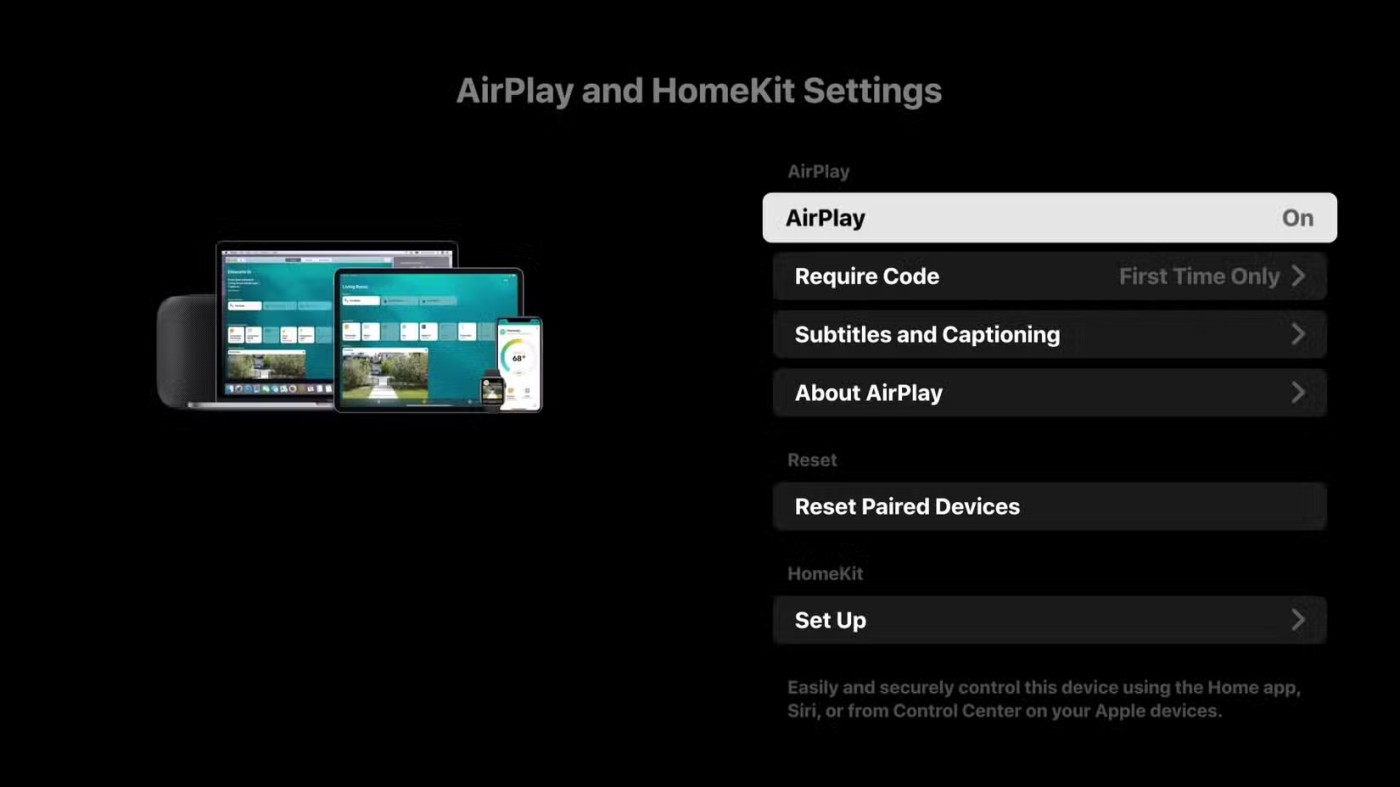
Nie všetky zariadenia so systémom Android TV a Google TV majú rovnaké rozloženie ponuky, takže kroky na zapnutie funkcie AirPlay sa môžu mierne líšiť. Stačí však nájsť možnosť AirPlay v nastaveniach a zapnúť ju.
Po zapnutí funkcie AirPlay sa váš televízor začne zobrazovať ako dostupné zariadenie pre všetky zariadenia Apple vo vašej sieti. Potom môžete zrkadliť celú obrazovku alebo prenášať konkrétny obsah do televízora.
Premietanie obrazovky iPhonu na televízor cez AirPlay
Zrkadlenie obrazovky iPhonu do Google TV alebo Android TV funguje rovnako ako na Apple TV.
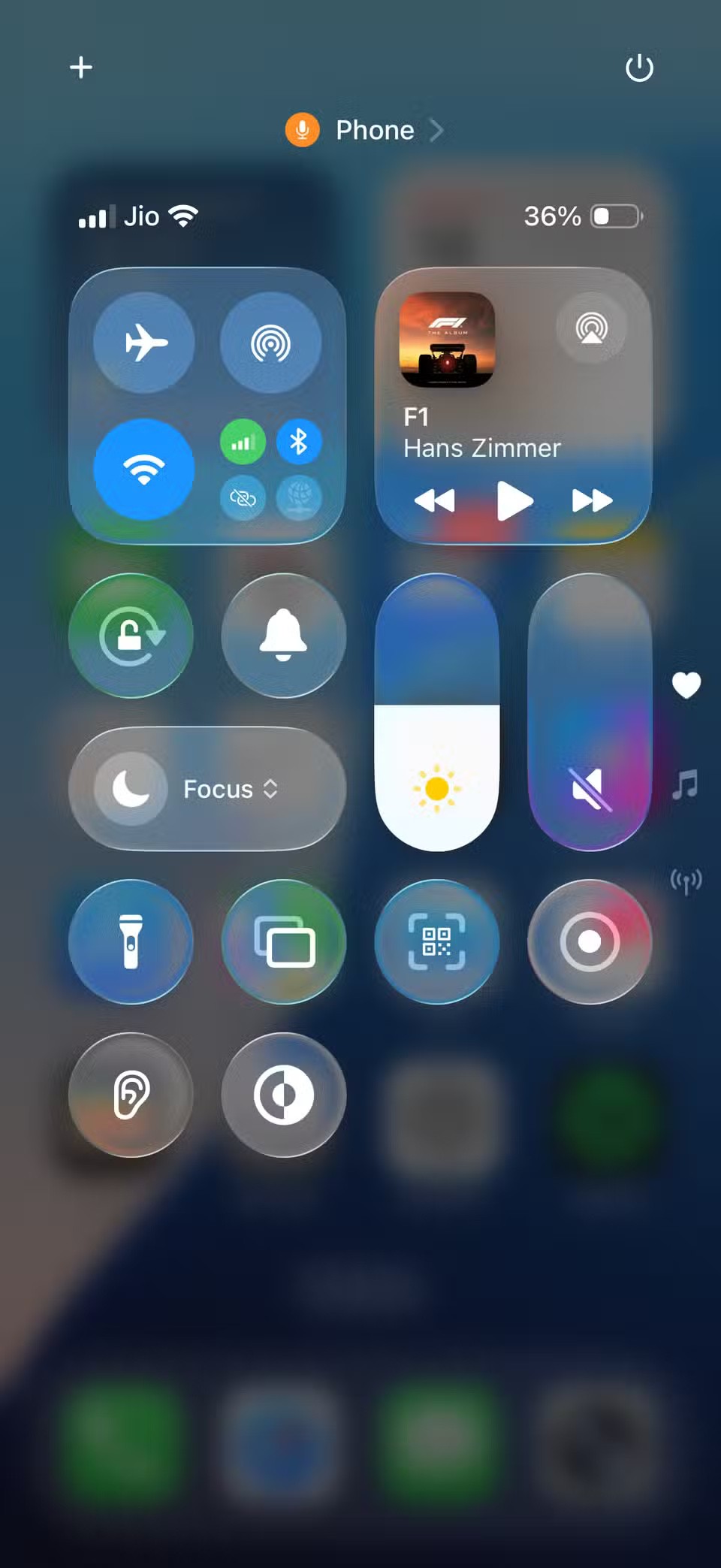
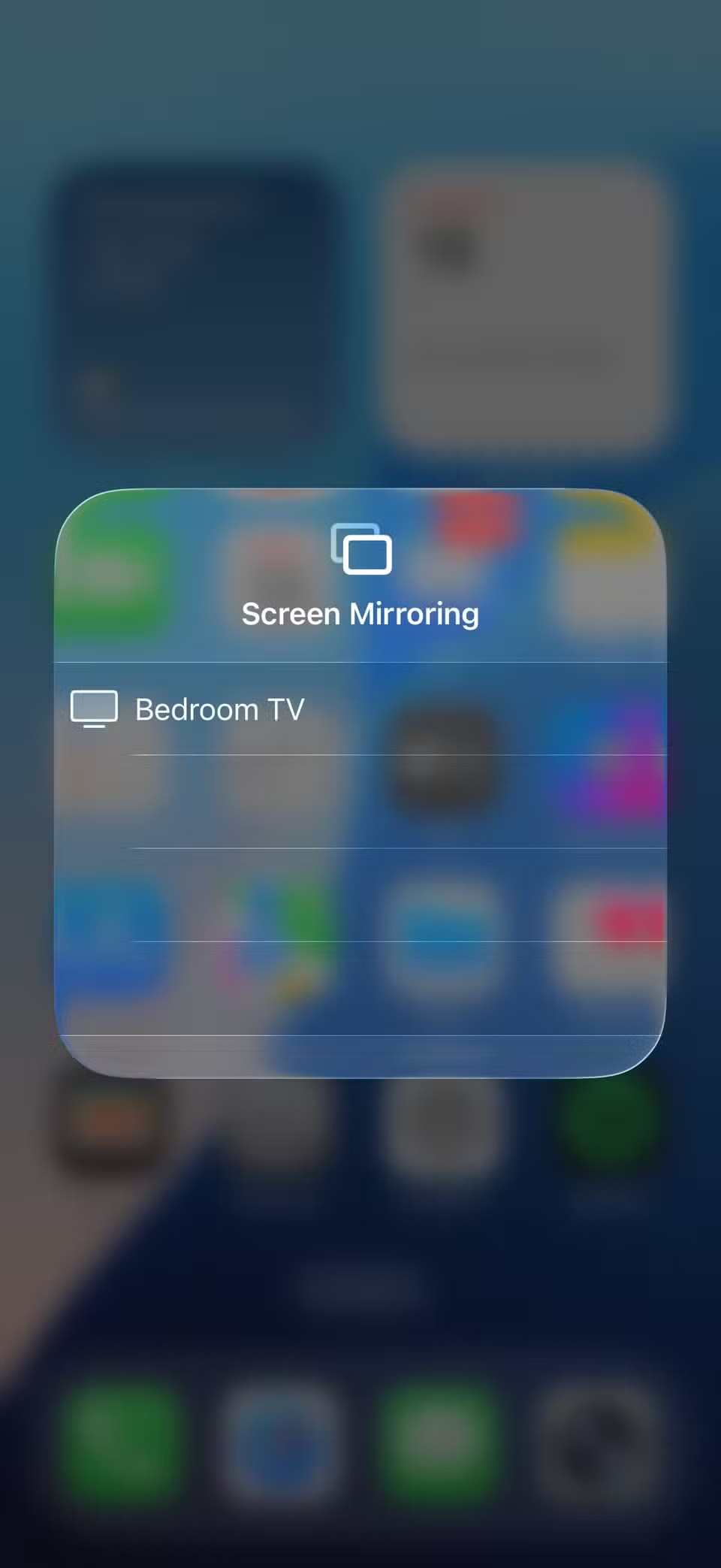
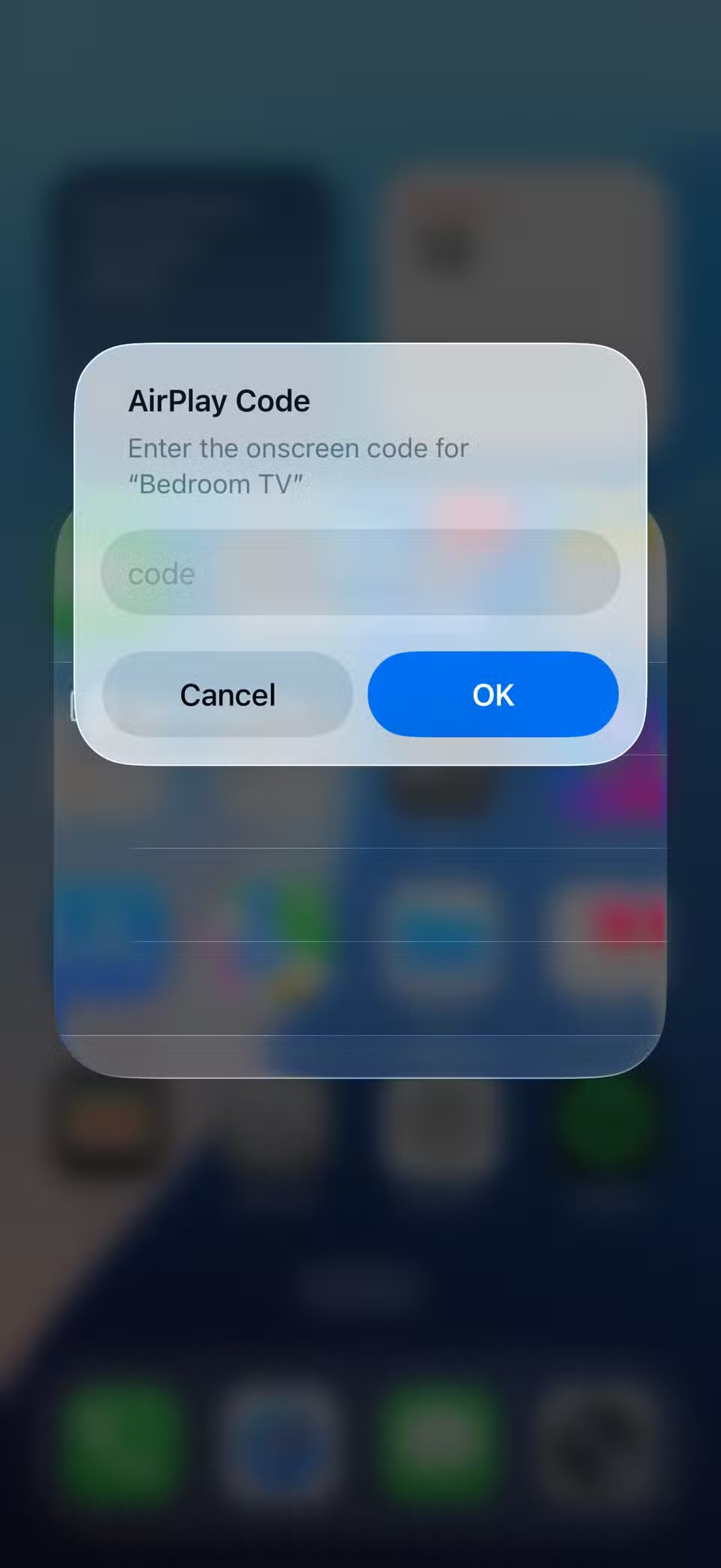
Tento kód stačí zadať iba pri prvom pripojení iPhonu. Po nadviazaní pripojenia sa obrazovka vášho iPhonu okamžite zobrazí na televízore. Od tohto okamihu sa každé klepnutie, potiahnutie prstom a rolovanie bude zrkadliť. V aplikáciách, ktoré to podporujú, môžete dokonca prepnúť do režimu na šírku.
Táto funkcia je obzvlášť užitočná, keď potrebujete zdieľať obsah medzi rôznymi aplikáciami. Napríklad výrazne uľahčuje prezentovanie pracovných prezentácií alebo sledovanie krátkych videí z aplikácií, ktoré nepodporujú živé vysielanie. Môžete ho dokonca použiť ako sekundárny displej pri natáčaní fotoaparátom vášho iPhonu.
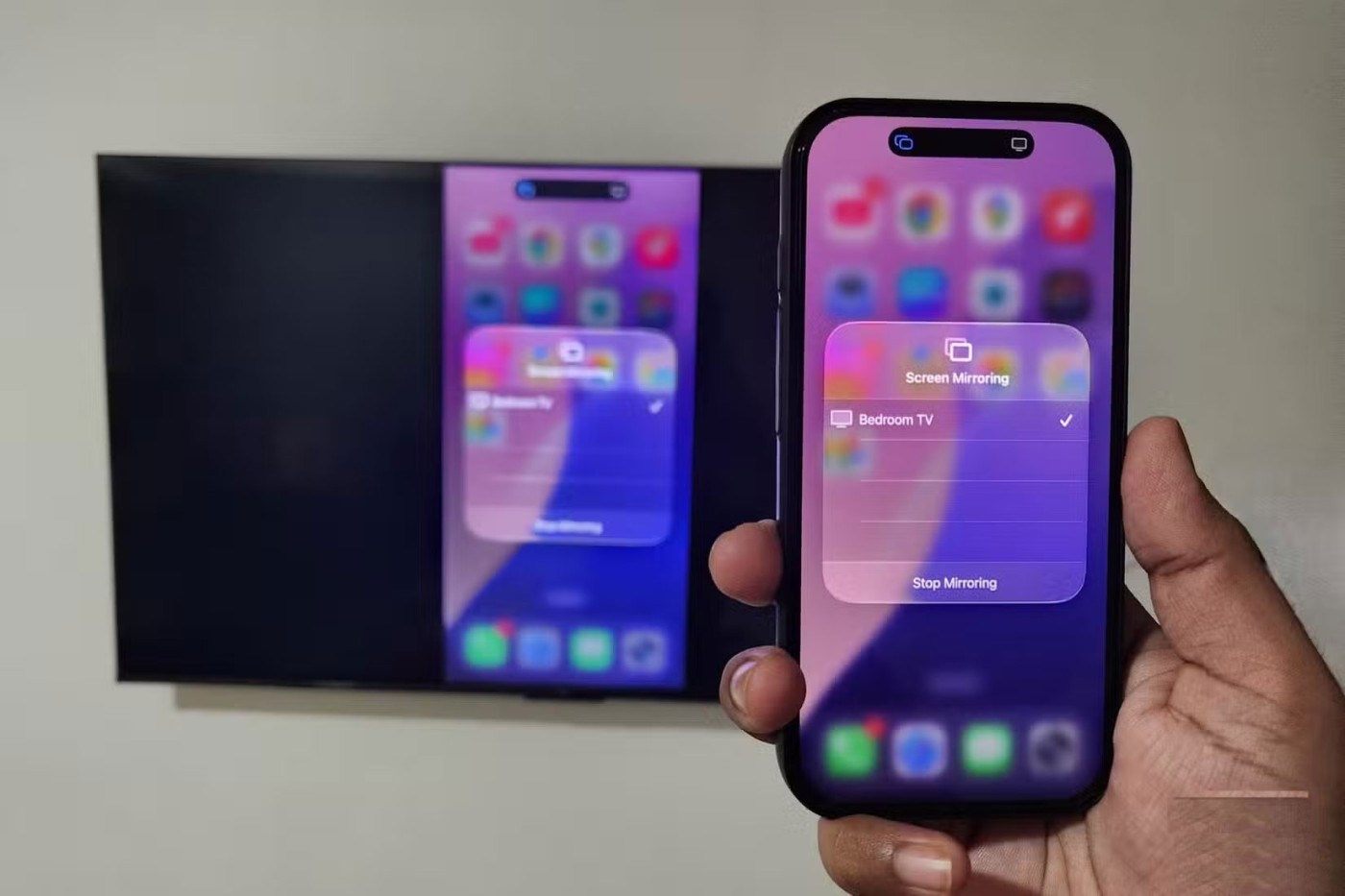
Ak chcete zastaviť zrkadlenie obrazovky, klepnite na ikonu Dynamic Island na iPhone a vyberte možnosť Zastaviť zrkadlenie . Prípadne môžete otvoriť Ovládacie centrum, klepnúť na ikonu Zrkadlenie obrazovky a tam vybrať možnosť Zastaviť zrkadlenie .
Výkon závisí vo veľkej miere od kvality vašej Wi-Fi siete. Ak je vaše pripojenie silné a stabilné, budete mať plynulé prehrávanie a ostré videá a obrázky.
Ak je však signál slabý alebo nestabilný, môžete si všimnúť mierne oneskorenie medzi tým, čo robíte na telefóne, a tým, čo sa zobrazuje na obrazovke. V takom prípade je lepšie použiť adaptér USB-C na HDMI na pripojenie iPhonu priamo k televízoru.
Prenášajte konkrétny obsah z iPhonu do televízora
Aj keď zrkadlenie na celú obrazovku môže byť užitočné, nie je vždy nevyhnutné. Niekedy si chcete len prehrať skladbu z iPhonu cez reproduktory televízora alebo zdieľať konkrétny album či video bez toho, aby ste museli všetko prenášať do zariadenia.
V takom prípade môžete streamovať čokoľvek chcete, pokiaľ aplikácia podporuje AirPlay. Stačí otvoriť fotografiu, video alebo skladbu, klepnúť na ikonu AirPlay a vybrať televízor. Ak používate aplikáciu Fotografie, najskôr klepnite na ikonu Zdieľať a potom vyberte AirPlay . Hoci AirPlay slúži iba na prehrávanie zvuku, môžete svoj iPhone použiť aj na iné úlohy bez prerušenia prehrávania.
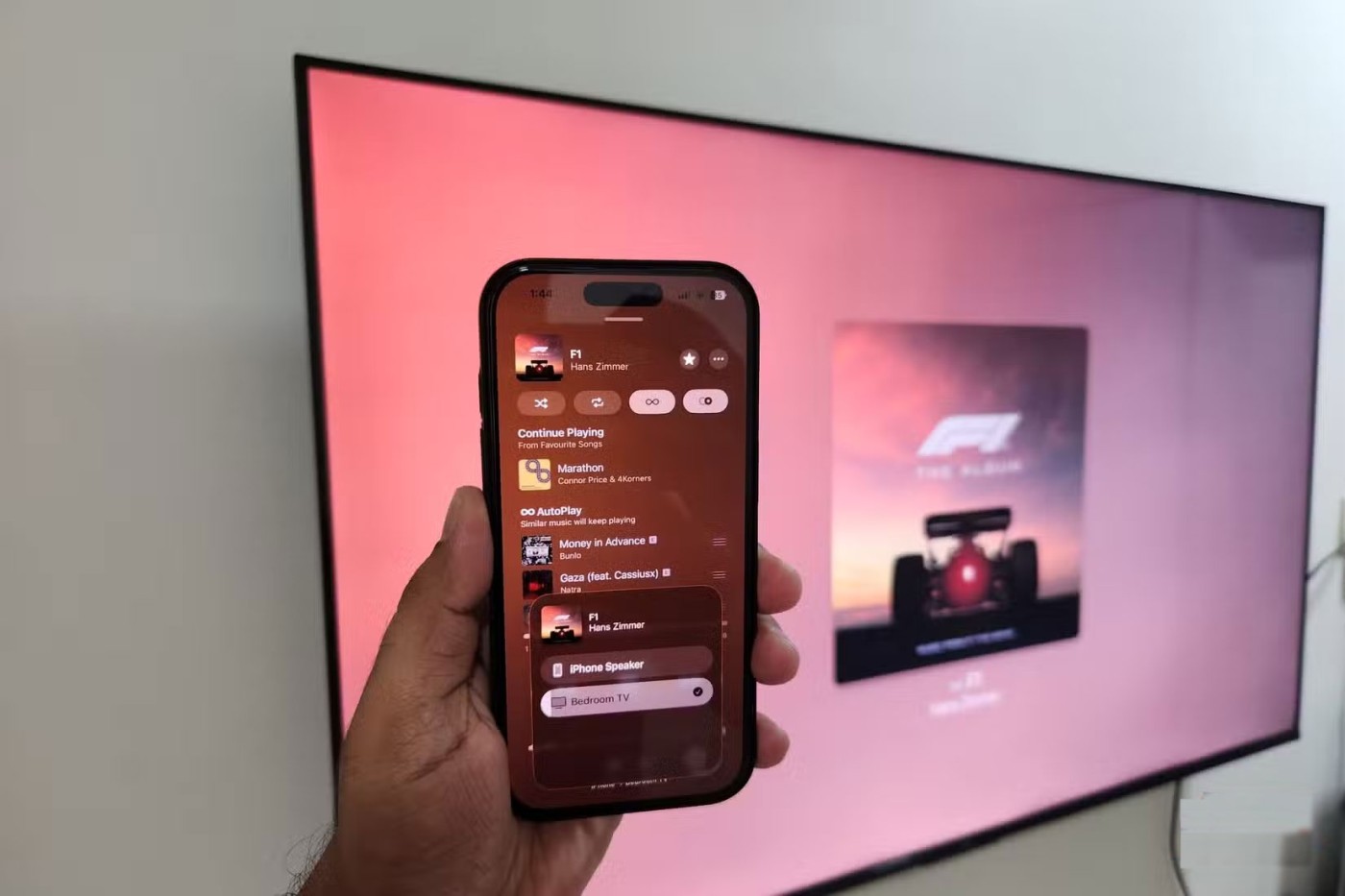
Podpora AirPlay v zariadeniach Google TV a Android TV umožňuje bezproblémové zrkadlenie alebo streamovanie obsahu z vášho iPhonu – a bez problémov funguje aj s vaším iPadom alebo Macom. Ľudia ho radi používajú na to, aby čo najlepšie využili svoj systém domáceho kina alebo zdieľali fotografie bábätiek s rodinou a priateľmi, ale existuje aj veľa iných spôsobov, ako si ho užiť.
Po rootnutí telefónu s Androidom máte plný prístup k systému a môžete spúšťať mnoho typov aplikácií, ktoré vyžadujú root prístup.
Tlačidlá na vašom telefóne s Androidom neslúžia len na nastavenie hlasitosti alebo prebudenie obrazovky. S niekoľkými jednoduchými úpravami sa môžu stať skratkami na rýchle fotografovanie, preskakovanie skladieb, spúšťanie aplikácií alebo dokonca aktiváciu núdzových funkcií.
Ak ste si nechali notebook v práci a musíte poslať šéfovi urgentnú správu, čo by ste mali urobiť? Použite svoj smartfón. Ešte sofistikovanejšie je premeniť telefón na počítač, aby ste mohli jednoduchšie vykonávať viac úloh naraz.
Android 16 má widgety uzamknutej obrazovky, ktoré vám umožňujú meniť uzamknutú obrazovku podľa vašich predstáv, vďaka čomu je uzamknutá obrazovka oveľa užitočnejšia.
Režim Obraz v obraze v systéme Android vám pomôže zmenšiť video a pozerať ho v režime obraz v obraze, pričom video si môžete pozrieť v inom rozhraní, aby ste mohli robiť iné veci.
Úprava videí v systéme Android bude jednoduchá vďaka najlepším aplikáciám a softvéru na úpravu videa, ktoré uvádzame v tomto článku. Uistite sa, že budete mať krásne, magické a elegantné fotografie, ktoré môžete zdieľať s priateľmi na Facebooku alebo Instagrame.
Android Debug Bridge (ADB) je výkonný a všestranný nástroj, ktorý vám umožňuje robiť veľa vecí, ako je vyhľadávanie protokolov, inštalácia a odinštalovanie aplikácií, prenos súborov, rootovanie a flashovanie vlastných ROM, vytváranie záloh zariadení.
S aplikáciami s automatickým klikaním. Pri hraní hier, používaní aplikácií alebo úloh dostupných na zariadení nebudete musieť robiť veľa.
Aj keď neexistuje žiadne zázračné riešenie, malé zmeny v spôsobe nabíjania, používania a skladovania zariadenia môžu výrazne spomaliť opotrebovanie batérie.
Telefón, ktorý si momentálne veľa ľudí obľúbi, je OnePlus 13, pretože okrem vynikajúceho hardvéru disponuje aj funkciou, ktorá existuje už desaťročia: infračerveným senzorom (IR Blaster).
Google Play je pohodlný, bezpečný a funguje dobre pre väčšinu ľudí. Existuje však celý svet alternatívnych obchodov s aplikáciami – niektoré ponúkajú otvorenosť, iné uprednostňujú súkromie a niektoré sú len zábavnou zmenou tempa.
TWRP umožňuje používateľom ukladať, inštalovať, zálohovať a obnovovať firmvér na svojich zariadeniach bez obáv z ovplyvnenia stavu zariadenia pri rootnutí, bliknutí alebo inštalácii nového firmvéru na zariadeniach so systémom Android.
Ak si myslíte, že svoje zariadenie Galaxy dobre poznáte, Good Lock vám ukáže, o čo viac toho dokáže.
Väčšina z nás sa k nabíjaciemu portu smartfónu správa, akoby jeho jedinou úlohou bolo udržiavať batériu pri živote. Ale tento malý port je oveľa výkonnejší, než si myslíme.
Ak vás už unavujú všeobecné tipy, ktoré nikdy nefungujú, tu je niekoľko, ktoré potichu menia spôsob, akým fotíte.
Väčšina detí radšej hrá, ako sa učí. Tieto mobilné hry, ktoré sú zároveň vzdelávacie aj zábavné, však zaujmú aj malé deti.
Pozrite si funkciu Digitálna pohoda na svojom telefóne Samsung a zistite, koľko času počas dňa strácate na telefóne!
Aplikácia na falošné hovory vám pomáha vytvárať hovory z vášho vlastného telefónu, aby ste sa vyhli nepríjemným a nechceným situáciám.
Ak naozaj chcete chrániť svoj telefón, je čas začať ho uzamykať, aby ste predišli krádeži a zároveň ho ochránili pred hackermi a podvodmi.
USB port na vašom telefóne Samsung slúži na viac než len nabíjanie. Od premeny telefónu na stolný počítač až po napájanie iných zariadení, tieto málo známe aplikácie zmenia spôsob, akým svoje zariadenie používate.
Po rootnutí telefónu s Androidom máte plný prístup k systému a môžete spúšťať mnoho typov aplikácií, ktoré vyžadujú root prístup.
Tlačidlá na vašom telefóne s Androidom neslúžia len na nastavenie hlasitosti alebo prebudenie obrazovky. S niekoľkými jednoduchými úpravami sa môžu stať skratkami na rýchle fotografovanie, preskakovanie skladieb, spúšťanie aplikácií alebo dokonca aktiváciu núdzových funkcií.
Ak ste si nechali notebook v práci a musíte poslať šéfovi urgentnú správu, čo by ste mali urobiť? Použite svoj smartfón. Ešte sofistikovanejšie je premeniť telefón na počítač, aby ste mohli jednoduchšie vykonávať viac úloh naraz.
Android 16 má widgety uzamknutej obrazovky, ktoré vám umožňujú meniť uzamknutú obrazovku podľa vašich predstáv, vďaka čomu je uzamknutá obrazovka oveľa užitočnejšia.
Režim Obraz v obraze v systéme Android vám pomôže zmenšiť video a pozerať ho v režime obraz v obraze, pričom video si môžete pozrieť v inom rozhraní, aby ste mohli robiť iné veci.
Úprava videí v systéme Android bude jednoduchá vďaka najlepším aplikáciám a softvéru na úpravu videa, ktoré uvádzame v tomto článku. Uistite sa, že budete mať krásne, magické a elegantné fotografie, ktoré môžete zdieľať s priateľmi na Facebooku alebo Instagrame.
Android Debug Bridge (ADB) je výkonný a všestranný nástroj, ktorý vám umožňuje robiť veľa vecí, ako je vyhľadávanie protokolov, inštalácia a odinštalovanie aplikácií, prenos súborov, rootovanie a flashovanie vlastných ROM, vytváranie záloh zariadení.
S aplikáciami s automatickým klikaním. Pri hraní hier, používaní aplikácií alebo úloh dostupných na zariadení nebudete musieť robiť veľa.
Aj keď neexistuje žiadne zázračné riešenie, malé zmeny v spôsobe nabíjania, používania a skladovania zariadenia môžu výrazne spomaliť opotrebovanie batérie.
Telefón, ktorý si momentálne veľa ľudí obľúbi, je OnePlus 13, pretože okrem vynikajúceho hardvéru disponuje aj funkciou, ktorá existuje už desaťročia: infračerveným senzorom (IR Blaster).
















